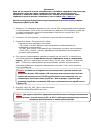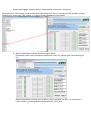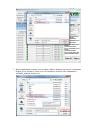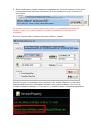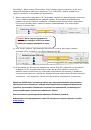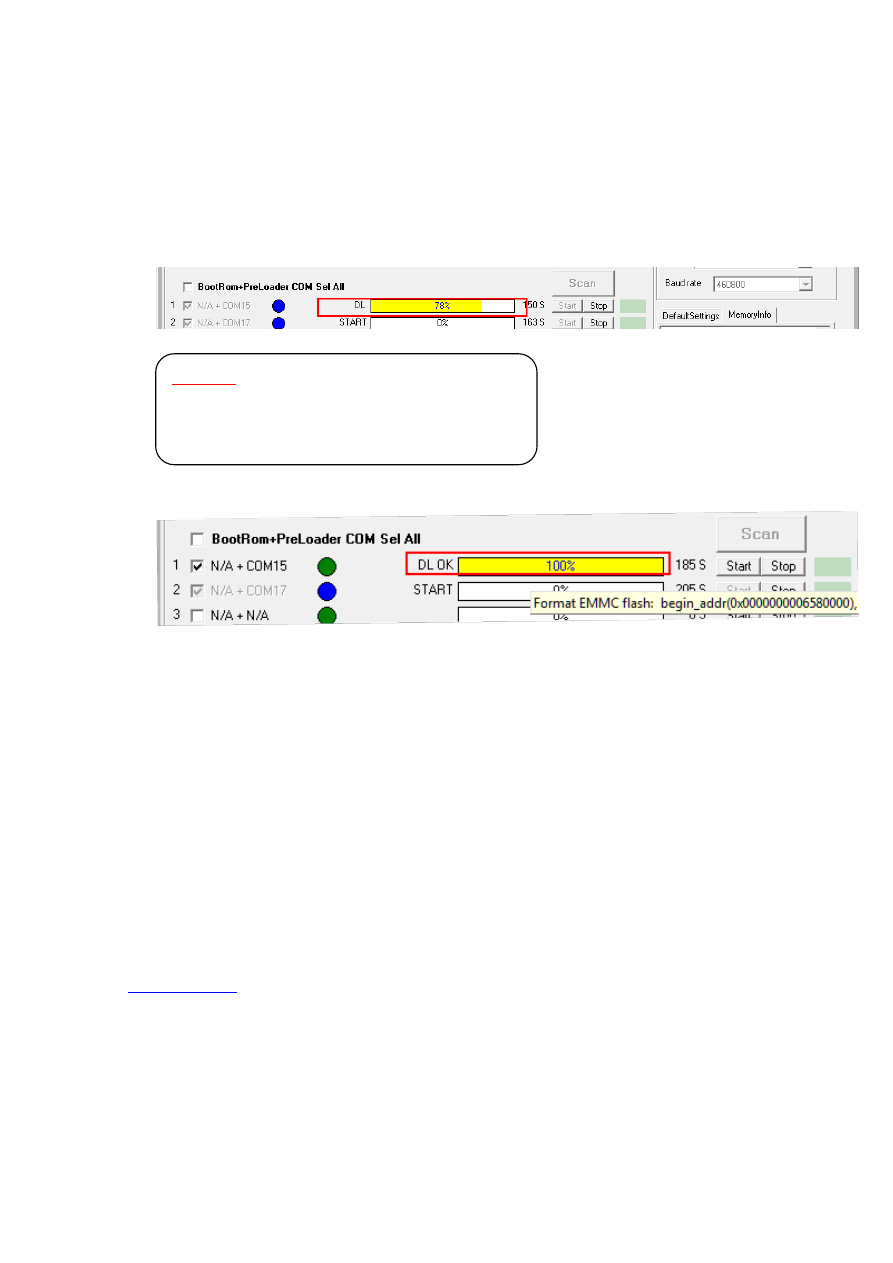
Если Вдруг у Вас в пункте Camera Main: будет указано другое значение (и при этом
камера на смартфоне работает нормально), а не «s5k4h5yc_raw4la» укажите это
«другое» значение в программе для обновления.
9.
Далее подключите смартфон к ПК (он должен находится в выключенном состоянии).
После снимите предварительно заднюю крышку. В программе для обновления
нажмите на кнопку Start All, вытащите и снова вставьте аккумулятор в смартфоне.
После этого должен будет начаться процесс перепрошивки. Это можно будет
увидеть по статус бару:
10.
Как только процесс перепрошивки закончится в статус баре будет указано
значение 100% и слева от него будет написано DL OK
11.
В программе для обновления нажмите на кнопку Stop All и закройте ее. Отключите
смартфон от ПК, вытащите батарею и сразу вставьте ее обратно, после этого
зажмите кнопку включения (до появления изображения на дисплее) и дождитесь
окончательной загрузки устройства. Первая загрузка может занять больше времени,
чем обычно – это нормально. После этого Вы можете пользоваться устройством.
Компания QUMO ведет постоянную работу над совершенствованием программного
обеспечения своих устройств. С каждой новой прошивкой расширяется функционал
устройств, увеличивается количество лицензионных приложений, оптимизируется
энергопотребление и улучшается стабильность работы.
Мы настоятельно рекомендуем Вам обновлять ПО Ваших устройств.
Информация о выходе прошивок и само ПО находится в открытом доступе на сайте
www.qumo.ru
ВАЖНО.
После запуска прошивки не
отключайте смартфон от ПК! Это может
привести к выводу смартфона из строя.